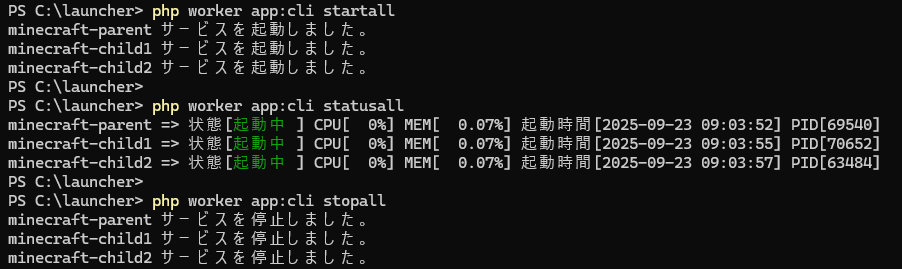【アクションコマンドの種類】
はじめに
SOCKET-MANAGER Framework の CLIランチャーでは、サービスの起動・停止・再起動・状態確認などをコマンドラインから直接操作できます。
これらのアクションは JSON 形式のサービス設定ファイル(
本記事では、CLIランチャーで利用できる各アクションの特徴と使用例を整理して解説します。
これらのアクションは JSON 形式のサービス設定ファイル(
setting/services.json)と連携して動作し、GUIモードと同等の操作を CLI から実行可能です。本記事では、CLIランチャーで利用できる各アクションの特徴と使用例を整理して解説します。
CLIランチャーの概要
SOCKET-MANAGER Framework の CLIランチャーは、GUIランチャーと同様にサービスの起動・停止・再起動・状態確認などを行える仕組みです。
操作はすべてコマンドラインから実行でき、JSON形式のサービス設定ファイル(
GUIモードではボタン操作で行う処理を、CLIモードではアクションコマンドとして実行するイメージです。
操作はすべてコマンドラインから実行でき、JSON形式のサービス設定ファイル(
setting/services.json)と連携して動作します。GUIモードではボタン操作で行う処理を、CLIモードではアクションコマンドとして実行するイメージです。
基本アクション
サービスの起動・停止・再起動は以下のアクションで行います。

start アクションの実行

stop アクションの実行

restart アクションの実行
- start:サービス名、または
group:サービス名を指定して起動 - startall:設定ファイルに定義された全サービスを起動
- stop:サービス名、または
group:サービス名を指定して停止 - stopall:全サービスを停止
- restart:サービス名、または
group:サービス名を指定して再起動(内部的には stop → start) - restartall:全サービスを再起動(内部的には stopall → startall)



状態確認アクション
サービスの稼働状況を確認するには
status または statusall を使用します。- ・status:指定したサービスの詳細を表示
-
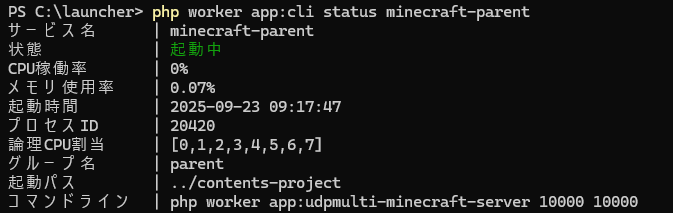
status アクションの実行
- ・statusall:全サービスの状態を一覧表示
-

statusall アクションの実行
システム情報アクション
cpuinfo アクションでは、稼働中の物理サーバーの CPU 構成を確認できます。論理CPU割当を行う際の参照情報として利用します。
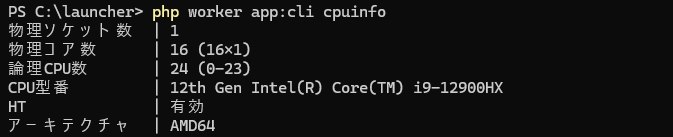
特に「論理CPU数」の括弧内の番号は、サービス起動時に CPU 割当を指定する際に使用します。
ランチャー制御アクション
shutdown アクションは、GUI/CLI を問わず同一環境内で動作中のランチャーを終了させます。チーム運用時に「どの端末やターミナルでランチャーが起動しているか分からない」といった状況で有効です。
実行しても稼働中のサービスには影響を与えないため、安心して利用できます。
ただし、チームでの運用時は事前に管理者間で連携を取ることが推奨されます。

group 設定について
サービスをグループ単位でまとめて操作する場合は、サービス設定ファイル(
GUIモードでは画面上から設定できますが、CLIモードでは
setting/services.json)内で group を定義します。GUIモードでは画面上から設定できますが、CLIモードでは
group:サービス名 の形式で指定することで、グループ単位での操作が可能になります。おわりに
CLIランチャーは、GUIに依存せずコマンドラインから柔軟にサービスを管理できる強力なツールです。
- start/stop/restart 系でサービスの起動制御
- status/statusall で稼働状況の確認
- cpuinfo でシステム構成の把握
- shutdown でランチャー自体の制御
- group 設定 による複数サービスの一括操作